Základné ovladanie
 Mapa sa posúva stlačením a držaním ľavého tlačidla myši a posúvaním ľubovoľným smerom, prípadne ovládačom v ľavom hornom rohu mapy.
Mapa sa posúva stlačením a držaním ľavého tlačidla myši a posúvaním ľubovoľným smerom, prípadne ovládačom v ľavom hornom rohu mapy. Mapu je možné posúvať aj šípkami na klávesnici.
Mapu je možné posúvať aj šípkami na klávesnici. Kliknutím na objekt sa otvorí vizitka.
Kliknutím na objekt sa otvorí vizitka. Priblížiť/ oddialiť mapu je možné kolieskom na myši vpred / vzad, alebo dvojklikom ľavým / pravým tlačidlom myši, alebo posunutím na lište zoom +/-, tiež stlačením +/- na klávesnici.
Priblížiť/ oddialiť mapu je možné kolieskom na myši vpred / vzad, alebo dvojklikom ľavým / pravým tlačidlom myši, alebo posunutím na lište zoom +/-, tiež stlačením +/- na klávesnici.
Hľadanie na mape
Napíšte celý alebo časť názvu lokality/ firmy/ objektu, čo si želáte vyhľadať a stlačte tlačidlo Hľadaj alebo Enter na klávesnici.

Pri vyhľadávaní je nápomocný našepkávač miest a ulíc.
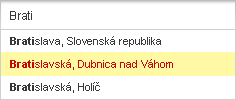
Naplánuj cestu
V poli Štart uveďte miesto, odkiaľ plánujete na cestu vyraziť, do poľa Cieľ uveďte miesto, kde vaša cesta skončí. Cestu môžete plánovať aj pridaním prejazdného miesta, cez ktoré plánujete cestovať. Prejazdné miesto pridáte kliknutím na Pridaj prejazd alebo posunutím bodu už vyhľadanej trasy na iné miesto na mape.
Kliknutím na Opačný smer sa štartové a cieľové miesta vymenia.
Typ cesty - vybrať si môžete medzi cestou Najkratšou a Najrýchlejšou. Treba si uvedomiť, že najkratšia cesta je ekonomickejšia, avšak môže trvať podstatne dlhšie. Cesta rýchlejšia zas môže byť zároveň dlhšia a menej ekonomická.
Objekty (POI)
Na mape môžete vyhľadávať medzi obľúbenými objektami (points of interest POI) pomocou vyhľadávača, alebo si jednoducho zobrazíte objekty POI ako vrstvy na mape zoradené do niekoľkých kategórií.
Merač vzdialenosti
Kliknutím na Meraj vzdialenosť sa v pravej časti okna objavia ovládacie prvky, pomocou ktorých môžete odmerať vzdušnú, resp. priamu vzdialenosť dvoch a viacerých bodov na mape.
Merač plochy
Kliknutím na Meraj plochu môžete na mape odmerať plochu ohraničenú ľubovoľným počtom bodov pospájaných vzdušnou čiarou.
Vytlačiť mapu
Kliknutím na Vytlačiť mapu sa v novom okne otvorí aktuálna mapa pripravená k tlači. Vytlačiť je možné objekty POI, výsledky vyhľadania, naplánovanú trasu resp. čokoľvek, čo sa na Vašej aktuálnej mape práve nachádza. Tu si ešte môžete doladiť pozíciu mapy podržaním ľavého tlačidla myši a následným ťahaním, prípadne si môžete mapu priblížiť/oddialiť pomocou kolieska myši. Po kliknutí na tlačidlo Vytlačiť sa otvorí dialóg na vytlačenie stránky. Kliknutím na tlačidlo OK sa stránka vytlačí.
Poslať mailom
Kliknutím na Poslať e-mailom môžete poslať e-mailom aktuálnu mapu.
V pravej časti okna sa Vám zobrazí formulár:
- E-mail príjemcu - e-mailová adresa príjemcu, ktorému chcete e-mail so zvolenou pozíciou mapy poslať
- Odosielateľ - váš e-mail alebo meno
- Predmet správy - stručný predmet danej správy (napr. mapa)
- Správa - správa určená príjemcovi (napr. tu sa bude konať stretnutie, o ktorom sme hovorili)
Kliknutím na tlačidlo Poslať správu odošlete, tlačidlom Zrušiť správu zrušíte.
Zisti GPS
Kliknutím ľavým tlačidlom myši na ktorýkoľvek bod na mape sa vám zobrazia GPS súradnice. Číselná hodnota súradníc WGS84 je zapísaná v dvoch formátoch. Ako desatinné číslo v dekadickom zápise, vyskytuje sa hlavne v počítačových programoch (xx.xxxxx, yy.yyyyy) a v šesťdesiatkovom tvare, najčastejšie používané a najľahšie sa s ním pracuje v mape (xx° xx´ xx.x", yy° yy´ yy.y").
Súradnice je možné zistiť pre ľubovoľný počet bodov.
Mapa na stránku
Funkcia umožňuje zobraziť na mape napr. sídlo alebo pobočky vašej firmy. Jednoducho sa vám vygeneruje HTML kód, ktorý si môžete pridať do kódu vašej stránky a zobraziť tak vybranú časť mapy priamo na svojej stránke.
Pre vygenerovanie kódu nasledovný postup:
- Nastavte si mapu do polohy, v ktorej by ste si ju chceli vložiť do stránky
- Zadaním šírky a výšky si môžete určiť veľkosť rámčeka
- Zvolíte si druh mapy, ktorý chcete na svojej stránke zobraziť. Môže to byť mapa základná, satelitná alebo hybridná
- Zaškrtnutím Výber druhu mapy, Náhľad mapy a ovládanie dávate návštevníkom svojej stránky možnosť meniť si druh mapy podľa želania, zobrazíte náhľadovú mapku resp. vzdialenejší zoom v rámčeku v pravo dole a ovládače mapy
- Bod do svojej mapky môžete umiestniť kliknutím na tlačítko Pridať bod.
1.krok - kliknete na tlačítko Pridať bod
2.krok - kliknete na bod na mape, kam chcete bod umiestniť
3.krok - vyberiete farbu bodu, doplníte názov a popis
Na mapku je možné pridať ľubovoľný počet bodov - Vygenerujete kód, ktorý jednoducho označíte, skopírujete (Ctrl+S) a vložíte do zdrojového kódu svojej stránky (Ctrl+V)
Kontakt
Ak ste v mapách našli chybu, alebo máte nápad na ich vylepšenie, napíšte nám prostredníctvom nášho kontaktného formulára.
Odkaz:
portalUrl